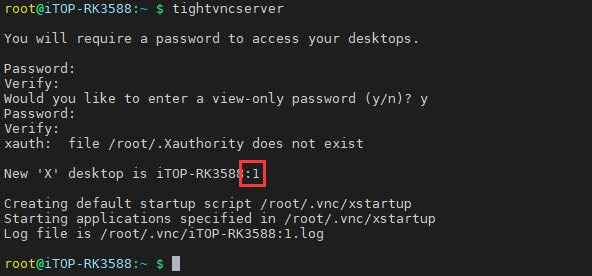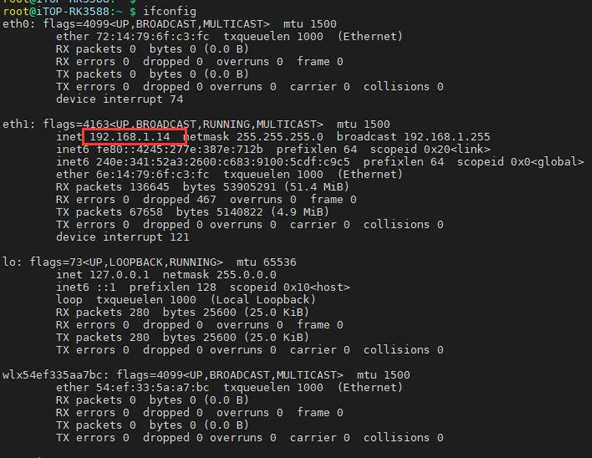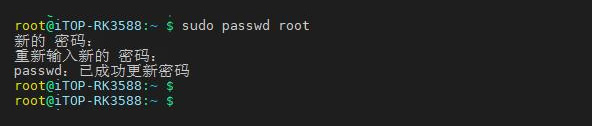开发板联网以后,在串口终端输入以下命令:
sudo apt-get update
sudo apt-get upgrade
sudo apt-get install tightvncserver
apt-get install xfonts-base
安装完毕之后,在串口终端输入以下命令运行 vnc
tightvncserver
然后要求设置密码,密码是连接客户端的时候使用的,作者设置为 topeet,如下图所示,
记住“:1”用 VNC 软件登陆时需要的。
然后我们使用“ifconfig”命令来查看开发板的 ip 地址如下图所示为 192.168.1.14.在下面我们将
要用该 ip 进行 vnc 登录。
最后我们使用命令“sudo passwd root”来重置 root 密码如下图所示:
支持我们开发板端的配置就完成了。